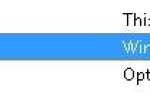14 сентября Общие сведения, VMware
проблема
- VMotion терпит неудачу на 80%
- В vCenter Server появляется окно ошибки с сообщением, аналогичным одному из следующих
- Произошла общая системная ошибка: не удалось записать данные контрольной точки (смещение 33558328, размер 16384): превышен предел
- Произошла общая системная ошибка: не удалось дождаться данных. Ошибка bad0007. Неверный параметр.
- Произошла общая системная ошибка: не удалось инициировать VMotion dest (vim.fault.InvalidState).
- В файле vmware.log для переносимой виртуальной машины есть записи, похожие на: 26 мая 12: 06: 08.162: vmx | Migrate_SetFailure: теперь в новом файле журнала.
26 мая 12: 06: 08.167: vmx | Migrate_SetFailure: не удалось записать данные контрольной точки (смещение 33558528, размер 16384): превышен предел
26 мая 12: 06: 08.186: vmx | Msg_Post: ошибка
26 мая 12: 06: 08.186: vmx | [vob.vmotion.write.outofbounds] Ошибка VMotion [c0a8644e: 1243364928717250] из-за записи за пределами: смещение 33558528 или размер 16384 больше ожидаемого
26 мая 12: 06: 08.186: vmx | [msg.checkpoint.migration.openfail] Не удалось записать данные контрольной точки (смещение 33558528, размер 16384): превышен предел.
26 мая 12: 06: 08.187: vmx | —————
26 мая 12: 06: 08.190: vmx | MigrateWrite: сбой: превышен лимит - Файл hostd.log для хоста источника или назначения может содержать записи, аналогичные следующим: [2009-10-05 15: 01: 50.082 F6512B90 info ‘vm: /vmfs/volumes/fff91bd3-41793f11/ITGVMS01-13/ITGVMS01-13.vmx ‘] Информация о вопросе: VMotion [a210935: 125476923788 2447] не выполнен из-за записи за пределами записи: смещение 33562624 или размер 16384 больше ожидаемого
[2009-10-05 15: 01: 50.177 F66C96D0 verbose ‘vm: /vmfs/volumes/fff91bd3-41793f11/ITGVMS01-13/ITGVMS01-13.vmx’] Получено текущее состояние виртуальной машины из найденного. 5, 2
[2009-10-05 15: 01: 50.178 F66C96D0 verbose ‘vm: /vmfs/volumes/fff91bd3-41793f11/ITGVMS01-13/ITGVMS01-13.vmx’] VMotionLastStatusCb: Ошибка с ошибкой 536870918: Ошибка ожидания данных. Ошибка bad0006. Лимит превышен.
[2009-10-05 15: 01: 50.182 F66C96D0 info ‘VMotionDst (1254769237882447)’] ResolveCb: Сбой из-за ошибки: (vmodl.fault.SystemError) {dynamicType =,
faultCause = (vmodl.MethodFault) null,
reason = «Не удалось дождаться данных. Ошибка bad0006. Лимит превышен.
разрешение
Эта проблема решена в ESX / ESXi 4.0 Update 1. Вы можете загрузить ESX / ESXi 4.0 Update 1 со страницы загрузки vSphere.
До выпуска ESX / ESXi 4.0 Update 1 эта проблема могла возникать, если объем видеопамяти (VRAM) для виртуальной машины превышал 30 МБ.
ЗаметкаИспользование VMotion для миграции виртуальной машины с виртуальной памятью объемом более 30 МБ на хост ESX / ESXi 4.0 с обновлением 1 может помешать вам перенести ее обратно на хост, на котором нет этого исправления.
Чтобы обойти эту проблему, если вы не можете выполнить обновление до ESX / ESXi 4.0 Update 1, убедитесь, что объем виртуальной памяти, назначенной виртуальной машине, составляет 30 МБ или меньше.
vCenter Server 4.0
Чтобы изменить количество VRAM, назначенного виртуальной машине, работающей на хосте ESX, управляемом vCenter Server 4.0:
- Выключите виртуальную машину.
- Щелкните правой кнопкой мыши на виртуальной машине и выберите Изменить настройки.
- щелчок аппаратные средства > Видеокарта > Введите общее видео RAM.
- Установите значение 30 МБ или меньше.
- Сохраните изменения.
- Включите виртуальную машину.
vCenter Server 2.5
Чтобы изменить количество VRAM, назначенного виртуальной машине, работающей на хосте ESX, управляемом vCenter Server 2.5:
- Выключите виртуальную машину.
- Запишите путь к файлу конфигурации виртуальной машины (расширение .vmx) на хосте ESX.
- Щелкните правой кнопкой мыши на виртуальной машине и выберите Изменить настройки > Опции > Общие настройки > Файл конфигурации виртуальной машины.
- Войдите на хост ESX как пользователь root с помощью клиента SSH.
- Сделайте резервную копию файла .vmx.
- Размер VRAM указан в файле .vmx для виртуальной машины с тегом svga.vramSize. Отображает значение в байтах.
- Отредактируйте файл .vmx и измените значение svga.vramSize на 30 МБ или меньше. Если установлено значение 30 МБ, запись будет иметь вид svga.vramSize = 31457280.
- Сохраните файл .vmx.
- Удалите виртуальную машину из инвентаря в vCenter.
- Добавьте виртуальную машину в Inventory в vCenter, просмотрев хранилище данных в vCenter, чтобы найти файл .vmx для виртуальной машины по пути, указанному на шаге 2 выше.
- Щелкните правой кнопкой мыши файл .vmx и выберите Добавить в инвентарь.
- Включите виртуальную машину.